Fonction CLEAN d'Excel
La fonction CLEAN de Microsoft Excel est utilisée pour supprimer tous les caractères non imprimables du texte donné.
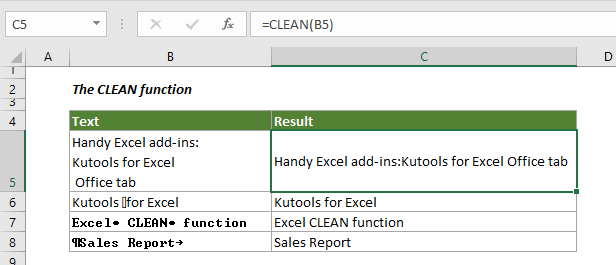
Syntaxe
=CLEAN(texte)
Arguments
Texte (Obligatoire) : Le texte dont vous allez supprimer les caractères non imprimables.
Valeur de retour
Renvoie le texte avec les caractères non imprimables supprimés.
Note sur la fonction
La fonction CLEAN supprime les 32 premiers caractères non imprimables dans le code ASCII 7 bits (valeurs 0 à 31) du texte donné. Dans l'ensemble des caractères Unicode, il existe des caractères non imprimables supplémentaires (valeurs 127, 129, 141, 143, 144 et 157). Pour ces caractères non imprimables supplémentaires, la fonction CLEAN ne les supprime pas par elle-même.
Exemples
Cette section explique comment utiliser la fonction CLEAN avec des exemples détaillés.
Exemple 1 : Supprimer les caractères non imprimables et les sauts de ligne des textes donnés
Pour supprimer les caractères non imprimables ainsi que les sauts de ligne des textes donnés, procédez comme suit.
1. Sélectionnez une cellule vide pour afficher le texte sans les caractères non imprimables.
2. Copiez la formule ci-dessous dans cette cellule et appuyez sur la touche Entrée .
=CLEAN(B3)
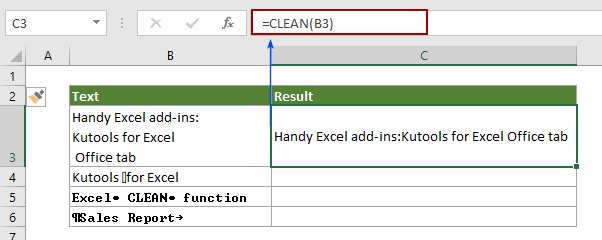
3. Ensuite, faites glisser la poignée de recopie vers le bas pour appliquer la formule aux autres cellules afin d'obtenir tous les textes sans les caractères non imprimables.
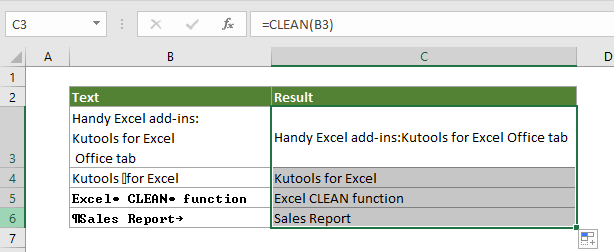
Exemple 2 : Supprimer les caractères non imprimables, les sauts de ligne et les espaces supplémentaires des textes donnés
Pour supprimer simultanément les caractères non imprimables, les sauts de ligne et les espaces supplémentaires, vous pouvez procéder comme suit.
1. Sélectionnez une cellule vide, copiez la formule ci-dessous dans celle-ci et appuyez sur la touche Entrée .
=TRIM(CLEAN(C3))
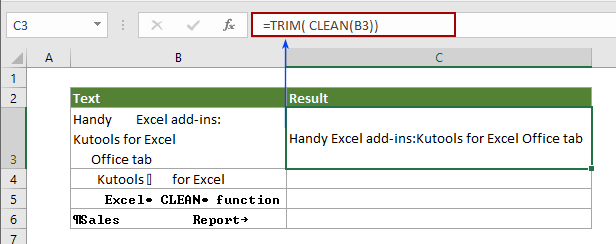
Ensuite, faites glisser la poignée de recopie vers le bas pour obtenir les autres textes sans les caractères non imprimables ni les espaces supplémentaires, comme indiqué dans la capture d'écran ci-dessous.
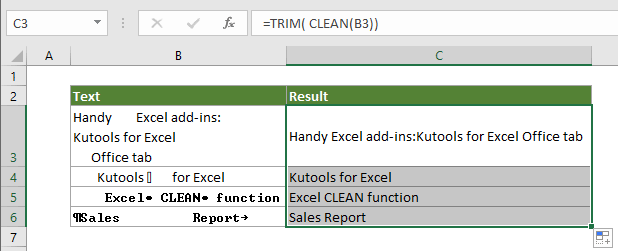
Exemple 3 : Vérifier si une cellule contient des caractères non imprimables
Parfois, des caractères non imprimables sont cachés dans les cellules. Si vous souhaitez identifier si une cellule contient des caractères non imprimables afin de les nettoyer, la formule de cette section peut vous aider.
1. Sélectionnez une cellule vide adjacente à la cellule que vous souhaitez vérifier pour les caractères non imprimables, copiez la formule ci-dessous dans cette cellule et appuyez sur la touche Entrée .
=SI(CLEAN(B3)=B3,"Aucun","Nettoyage nécessaire")
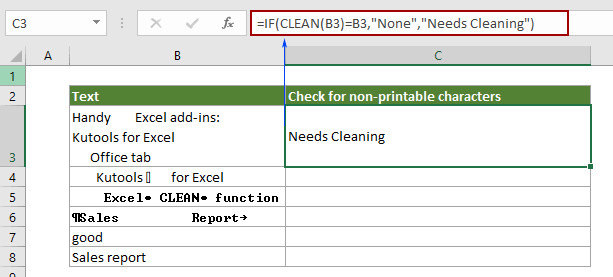
2. Ensuite, faites glisser la poignée de recopie vers le bas pour obtenir tous les résultats.
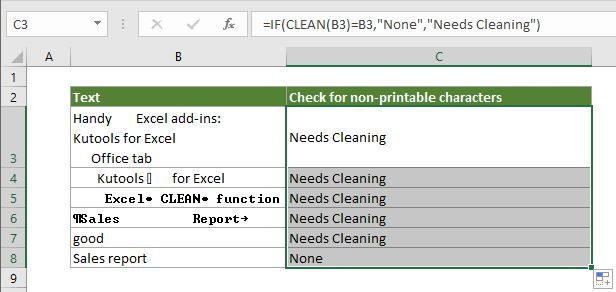
Remarque : Si des caractères non imprimables existent dans la cellule spécifique, le résultat renvoyé sera « Nettoyage nécessaire », sinon, il renverra « Aucun ».
Plus d'articles sur la suppression de caractères spécifiques :
Supprimer les caractères non alphanumériques dans Excel
Supposons qu'il y ait une plage de données, telle que JAMES0898#4%^{}, qui contient des caractères non alphanumériques dans une feuille de calcul, et que vous souhaitiez uniquement supprimer les caractères non alphanumériques tout en conservant les caractères alphanumériques. Par exemple, JAMES0898#4%^{} > JAMES0898. Cet article présente la méthode pour vous.
Cliquez pour en savoir plus...
Supprimer les caractères alphabétiques des cellules dans Excel
Supposons que vous deviez supprimer tous les caractères alphabétiques d'une plage dans Excel, par exemple, une donnée dans une cellule pourrait être «lucase 13654698745», et vous voulez qu'elle devienne «13654698745». Comment pouvez-vous rapidement supprimer tous les caractères alphabétiques des cellules ? Y a-t-il de bonnes idées pour résoudre ce problème ? Essayez les méthodes présentées dans cet article.
Cliquez pour en savoir plus...
Supprimer les caractères non numériques des cellules dans Excel
Supposons que vous ayez une feuille de calcul avec beaucoup de données telles que ABCD4578124YUIOH, et que vous souhaitiez supprimer les caractères non numériques ABCDYUIOH tout en conservant les caractères numériques dans les cellules. Essayez la méthode décrite dans cet article.
Cliquez pour en savoir plus...
Supprimer les caractères non alphabétiques des cellules dans Excel
Par exemple, vous avez une plage de données telle que Jacob "001" @#$%, et vous souhaitez supprimer tous les caractères non alphabétiques de la chaîne pour la conserver sous la forme Jacob. Dans Excel, comment pouvez-vous rapidement supprimer tous les caractères non alphabétiques des cellules ? Cet article montre deux méthodes pour vous aider à le faire facilement.
Cliquez pour en savoir plus...
Supprimer rapidement les sauts de ligne dans Excel
Parfois, lorsque vous copiez des données depuis un site web ou séparez vos valeurs avec les touches Alt + Entrée, vous obtenez des sauts de ligne ou des retours chariot. Si vous souhaitez supprimer rapidement plusieurs sauts de ligne dans Excel, vous pouvez le faire facilement grâce aux méthodes présentées dans cet article.
Cliquez pour en savoir plus...
Les meilleurs outils de productivité pour Office
Kutools pour Excel - Vous aide à vous démarquer de la foule
Kutools pour Excel compte plus de 300 fonctionnalités, garantissant que ce dont vous avez besoin est à portée d'un clic...
Office Tab - Activer la lecture et l'édition par onglets dans Microsoft Office (y compris Excel)
- Une seconde pour passer entre des dizaines de documents ouverts !
- Réduit de centaines le nombre de clics souris pour vous chaque jour, dites adieu à la main de la souris.
- Augmente votre productivité de 50 % lors de la visualisation et de l'édition de plusieurs documents.
- Apporte des onglets efficaces à Office (y compris Excel), tout comme Chrome, Edge et Firefox.